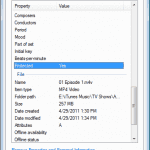に ミッチ・バートレットコメントを残す
スマートフォンでビデオを録画した後、ビデオ ファイルの一部をトリミングする必要があることがよくあります。 幸いなことに、Microsoft Windows 11 には、ビデオを簡単にトリミングする方法を提供するツールがあります。 次の手順に従ってください。
- 動画ファイルを右クリックし、「で開く” > “Clipchamp – 動画編集者“.
- ビデオの最後をクリップしたい場合は、ビデオの最後にあるバーをトリミングしたいポイントにドラッグ アンド ドロップします。 バーを右にドラッグ アンド ドロップすることで、動画の冒頭でも同じことができます。
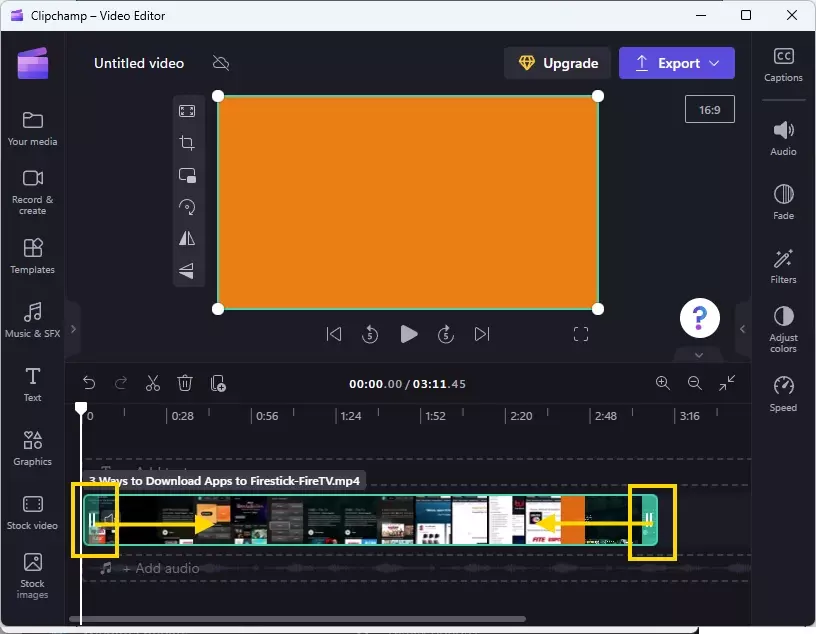
- ビデオの途中の部分をトリミングするには、白いバーをトリミングしたい部分の最後までドラッグします。
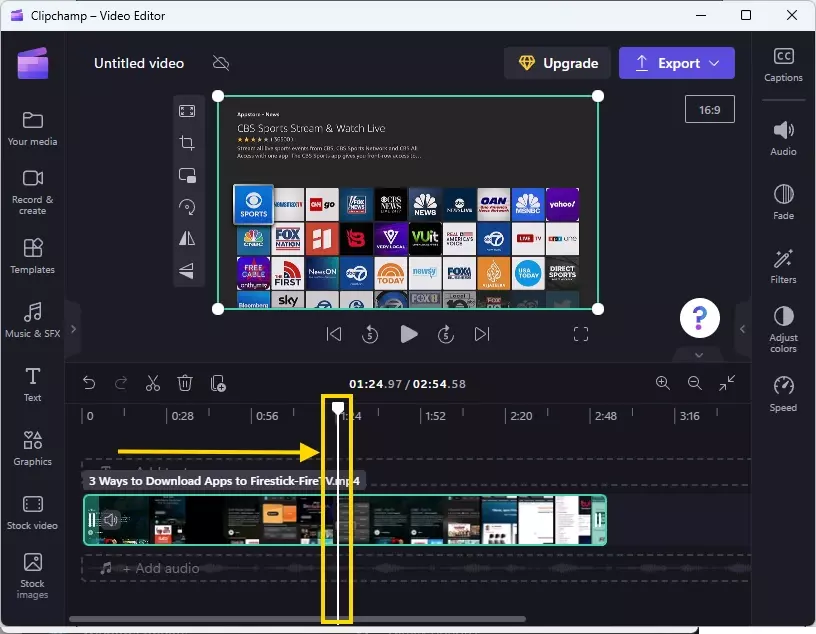
- 最初のクリップのバーを、トリムを開始したいポイントまでドラッグします。
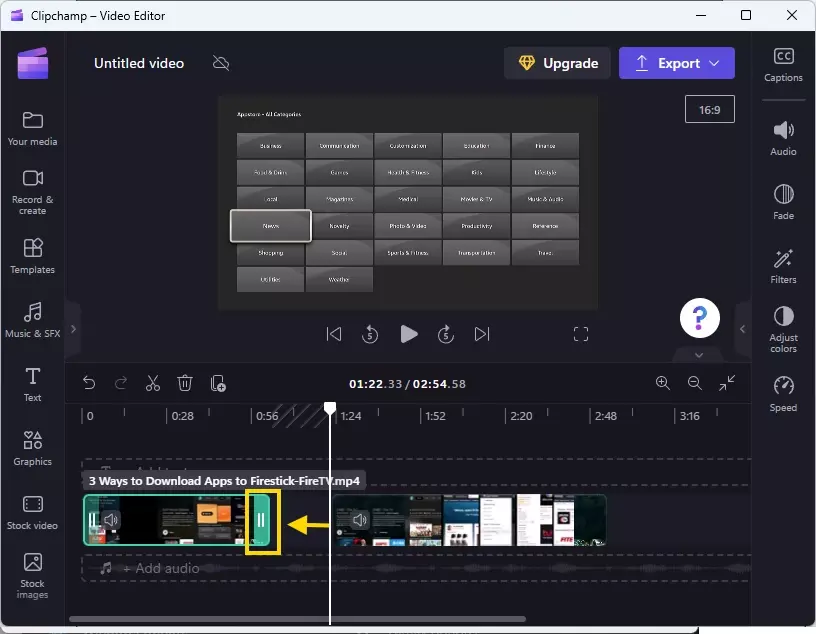
- はさみアイコンを選択して「スプリット" ビデオ。
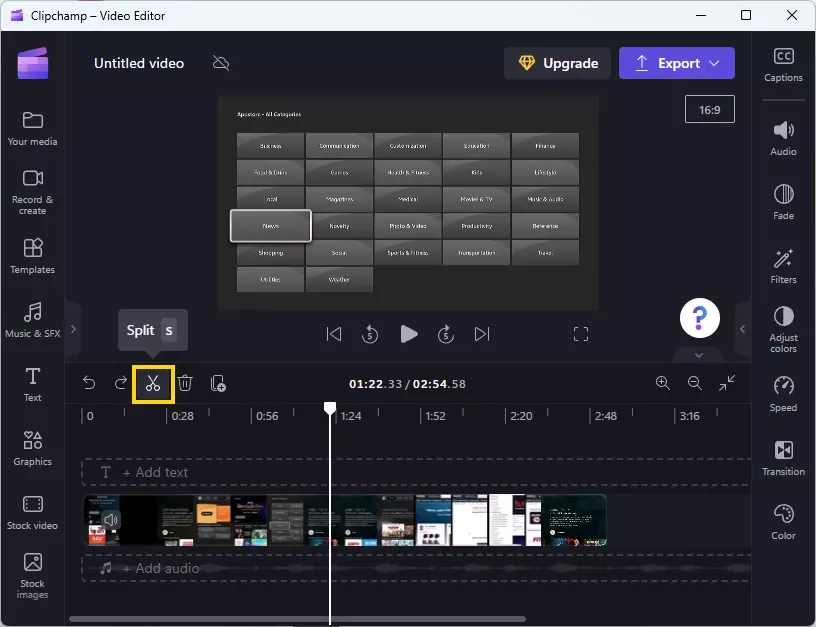
- 最後のクリップをドラッグ アンド ドロップしてギャップを埋めます。
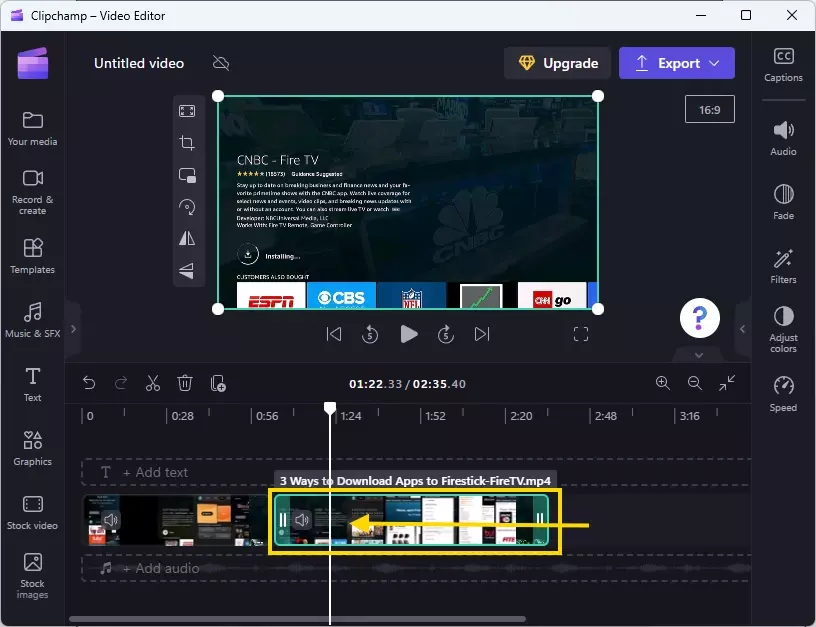
- 選択したままにしたいビデオの領域を取得したら、「輸出」ウィンドウの右上部分にあるオプション。
- エクスポートされたビデオのビデオ品質を選択します。
- ビデオに名前を付けます (「無題のビデオ」と表示されます)。 Clipchamp が動画のレンダリングを終了したら、「パソコンに保存“. 保存すると、ビデオの新しいトリミング バージョンになります。
あなたはおそらくそれも好きでしょう